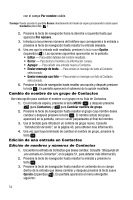Samsung SCH U340 User Manual (SPANISH) - Page 59
Identificación de, imagen, Opción, Editar, Identificación de imagen, Sin imagen, Galería de imágenes
 |
UPC - 635753463200
View all Samsung SCH U340 manuals
Add to My Manuals
Save this manual to your list of manuals |
Page 59 highlights
Guardado de números después de llamadas 3. Presione la tecla OK . 4. Presione la tecla de navegación hasta resaltar el campo Identificación de imagen y después presione la tecla suave Opción (izquierda) ( ). 5. Resalte la opción Editar y presione la tecla OK . 6. El menú Identificación de imagen aparecerá en la pantalla, con la opción Sin imagen resaltada. Las opciones siguientes estarán disponibles: • Sin imagen • Galería de imágenes • Galería de foto 7. Presione la tecla de navegación hasta resaltar la opción Galería de foto. 8. Presione la tecla OK . Se abrirá la Galería de fotos mostrando una serie de fotos en miniatura. 9. Presione la tecla de navegación hasta resaltar la imagen que desea asignar a la entrad de Contactos. 10. Presione la tecla OK . Aparecerá la pantalla de la entrada de Contactos, con el nombre del archivo de la imagen seleccionado en el campo Identificación de imagen. 11. Presione la tecla OK para guardar la asignación de imagen en la entrada de Contactos seleccionada. Guardado de números después de llamadas Una vez que haya terminado una llamada, puede guardar en su lista de Contactos el número de la persona que le llamó. Nota: Si la llamada fue una que recibió y la información de identificación de llamada no estaba disponible, la opción Guardar tampoco aparecerá en pantalla. 1. Presione END para finalizar su llamada. En pantalla aparecerá la hora y duración de la llamada, el número telefónico y el nombre de la otra persona (si están disponibles). 2. Presione la tecla suave Guardar (derecha) ( ). Las opciones siguientes aparecerán en la pantalla: • Entrada nueva - Le permite crear una entrada nueva en Contactos. • Buscar - Le permite añadir el número que introdujo a una entrada existente de Contactos. 3. Siga las instrucciones que se brindan en las secciones siguientes, dependiendo de si el número es una entrada nueva o si desea añadirlo a una entrada existente. Adición de una entrada nueva 1. Presione la tecla de navegación hasta resaltar Entrada nueva y presione la Explicación de Contactos 59